- Používatelia môžu pristupovať k svojmu zariadeniu Android zo svojho počítača pomocou aplikácie Phone Link (predtým Your Phone).
- Smartfóny je možné pripojiť k počítaču pomocou kábla USB, ale používatelia nebudú mať možnosť vidieť alebo odpovedať na textové správy a telefónne hovory.
- Funkcie blokovania, ako je režim v lietadle a šetrič batérie, môžu brániť správnemu fungovaniu aplikácie Phone Link a pripojeniu k vášmu zariadeniu.
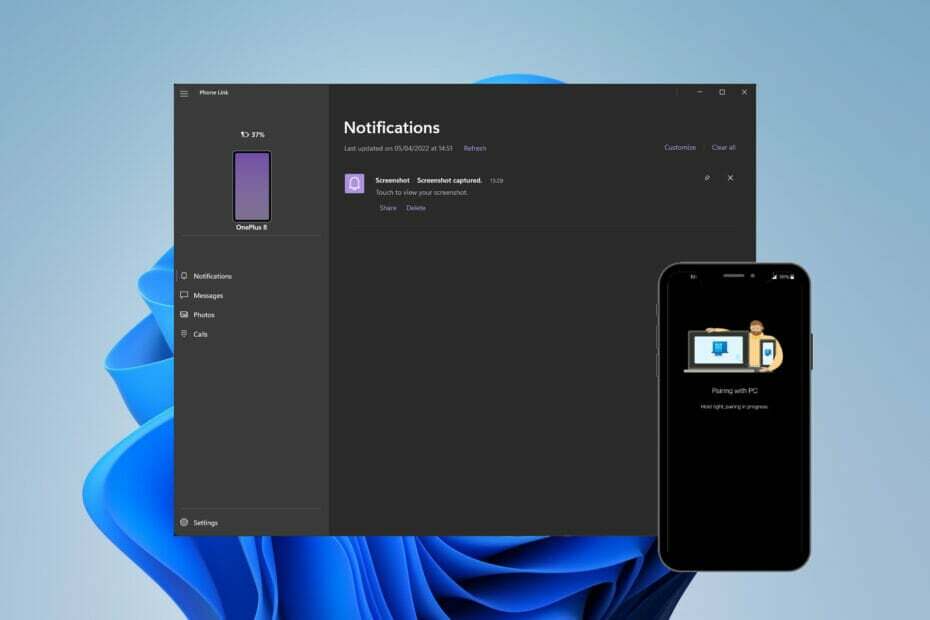
XNAINŠTALUJTE KLIKNUTÍM NA STIAHNUŤ SÚBOR
Tento softvér udrží vaše ovládače v prevádzke, čím vás ochráni pred bežnými chybami počítača a zlyhaním hardvéru. Skontrolujte teraz všetky svoje ovládače v 3 jednoduchých krokoch:
- Stiahnite si DriverFix (overený súbor na stiahnutie).
- Kliknite Spustite skenovanie nájsť všetky problematické ovládače.
- Kliknite Aktualizujte ovládače získať nové verzie a vyhnúť sa poruchám systému.
- DriverFix stiahol 0 čitateľov tento mesiac.
Používatelia Microsoftu môžu pripojiť svoj telefón k počítaču pomocou aplikácie Phone Link (predtým známej ako Your Phone). Táto aplikácia umožňuje počítaču so systémom Windows pristupovať k fotografiám, textom, upozorneniam a ďalším údajom v telefóne.
Phone Link bude mať schopnosť zrkadliť obrazovku zariadenia so systémom Android. V súčasnosti je táto funkcia stále v beta verzii pre niektoré smartfóny Samsung.
Používatelia môžu stále pripojiť svoje zariadenie so systémom Android k počítaču pomocou kábla USB, umožňuje to však iba prenos súborov, fotografií, hudby a iných médií medzi počítačom a smartfónom. Na prístup k textovým správam a telefónnym hovorom musia používatelia použiť Phone Link.
Používatelia však hlásili problémy s tým, že Windows 11 nerozpoznal ich telefóny s Androidom. Ak chcete vyriešiť tento problém, postupujte podľa nižšie uvedených riešení. Ak máte problém s Android Debug Bridge (ADB) nie je rozpoznaný v systéme Windows 11, máme na to riešenia.
Ako pripojím svoj telefón so systémom Android k počítaču pomocou aplikácie Phone Link?
- Kliknite Štart a otvorte nastavenie (alebo stlačte Windows + ja).
- Vyberte Bluetooth a zariadenia a prejdite nadol na Tvoj telefón.

- Kliknite Otvorte svoj telefón a vyberte Začať.

- Prihlásiť sa s vaším účtom Microsoft.
- Na svojom mobilnom zariadení prejdite na www.aka.ms/yourpc a stlačte enter.

- Ak sa dostanete do obchodu Google Play, nainštalujte si Odkaz na Windows aplikácie.

- Postupujte podľa pokynov v aplikácii, kým nebude QR kód pripravený na naskenovanie.
- Na počítači skontrolujte Mám pripravenú aplikáciu Link to Windows, potom Spárujte pomocou QR kódu.

Prepojenie telefónu a počítača má mnoho výhod. Používatelia majú jednoduchý prístup k svojim upozorneniam, textovým správam, fotografiám a telefónnym hovorom zo svojho počítača.
Ako opravím, že systém Windows 11 nerozpozná telefón s Androidom?
1. Skontrolujte systémové požiadavky

Aby Phone Link správne fungoval, používatelia potrebujú počítač so systémom Windows 10 alebo Windows 11 a zariadenie so systémom Android so systémom Android 7.0 alebo novším. Používatelia si môžu v nastaveniach v sekcii O telefóne skontrolovať, akú verziu Androidu majú.
Používatelia sa tiež musia uistiť, že ich smartfón a počítač sú pripojené k rovnakej sieti WIFI. Phone Link na vašom PC a Link to Windows app na Androide musia mať rovnaké prihlasovacie informácie k účtu Microsoft, aby sa mohli správne pripojiť.
2. Preinštalujte ovládače
- Kliknite pravým tlačidlom myši na Štart a vyberte Bežať (alebo stlačte Windows + R).
- Typ devmgmt.msc a kliknite OK.

- Uistite sa, že je vaše zariadenie Android pripojené cez USB a nájdite ho Prenosné zariadenia, potom ho rozbaľte a nájdite svoje zariadenie.

- Kliknite pravým tlačidlom myši a vyberte Odinštalovať zariadenie.

- Odpojte zariadenie a reštart váš počítač.
- Pripojte svoje zariadenie Android.
Niekedy Windows 11 nemusí mať najnovšie ovládače pre vaše zariadenie alebo nie sú správne nainštalované. Vykonaním čistého resetu ovládača môže váš počítač rozpoznať vaše zariadenie Android.
Aby ste sa uistili, že všetky vaše ovládače fungujú správne, odporúčame vám použiť DriverFix. Tento softvér automaticky kontroluje chybné ovládače a zbytočné súbory, ktoré môžu ovplyvniť váš počítač.
Tip odborníka: Niektoré problémy s počítačom je ťažké vyriešiť, najmä pokiaľ ide o poškodené úložiská alebo chýbajúce súbory systému Windows. Ak máte problémy s opravou chyby, váš systém môže byť čiastočne poškodený. Odporúčame vám nainštalovať Restoro, nástroj, ktorý naskenuje váš stroj a zistí, v čom je chyba.
Kliknite tu stiahnuť a začať s opravou.
DriverFix bude udržiavať všetky ovládače vo vašom počítači automaticky aktualizované a budú fungovať hladko, čo používateľom ušetrí problémy s ich ručnou aktualizáciou.
⇒Získajte DriverFix
3. Upravte funkcie optimalizácie batérie
- Na zariadení s Androidom otvorte nastavenie.
- OTVORENÉ Aplikácie a upozornenia potom Zobraziť všetky aplikácie.

- Hľadať Odkaz na Windows a klepnite na aplikáciu.

- Rozbaliť Pokročilé kohútik na Batéria.

- Vyberte Neoptimalizovať.
Na niektorých zariadeniach s Androidom môžu funkcie optimalizácie batérie spôsobovať problémy alebo brániť vášmu zariadeniu v pripojení k Phone Link. Problém môže vyriešiť zakázanie funkcií batérie.
Bolo tiež hlásené, že šetrič batérie ovplyvňuje spojenie medzi vaším smartfónom a počítačom, takže sa uistite, že je táto funkcia vypnutá.
4. Zakázať funkcie blokovania
- Na zariadení s Androidom otvorte ponuku upozornení. Zvyčajne sa k tomu dostanete potiahnutím prstom nadol z hornej časti obrazovky.
- Uistite sa, že funkcie ako Režim Lietadlo, Šetrič batériea Nevyrušujte sú zakázané.

- Na počítači otvorte ponuku v pravom dolnom rohu panela úloh.
- Uisti sa Režim Lietadlo, Šetrič batériea Focus Assist sú zakázané.

Funkcie blokovania môžu ovplyvniť spojenie medzi vaším smartfónom a počítačom. Po deaktivácii týchto funkcií skúste zariadenie pripojiť.
- Ako stiahnuť softvér Logitech Unifying v systéme Windows 11
- Ako opraviť, že systém Windows 11 nerozpozná váš ovládač PS4
- Ako aktivovať karty Prieskumník súborov Windows 11
- Skener ovládačov Windows 11 nefunguje? Tu je návod, ako to opraviť
- Oprava: Windows 11 Android Emulator nereaguje
5. Upravte nastavenia konfigurácie USB
- Na zariadení s Androidom otvorte nastavenie.
- Klepnite Bluetooth a pripojenie zariadenia.

- OTVORENÉ USB.

- Vyberte Prenos súboru a potom pripojte telefón k počítaču cez USB.

Ak potrebujete zdieľať súbory alebo médiá, úpravou nastavení telefónu tak, aby umožňovali prenos cez USB, môžete získať prístup k telefónu z počítača.
6. Opravte a resetujte Phone Link
- Kliknite na Štart a otvorte nastavenie (alebo stlačte Windows + I).
- Vyberte aplikácie potom Aplikácie a funkcie.

- Pod Zoznam aplikácií hľadať Odkaz na telefón.

- Kliknite na tri bodky a vyberte Pokročilé nastavenia.
- Prejdite nadol na Resetovať a vyberte Oprava.

- Po dokončení opravy kliknite Resetovať.

- Reštart váš počítač.
- Zaregistrujte svoje zariadenie na Phone Link.
Tieto kroky vyriešia všetky problémy, ktoré môže mať aplikácia Phone Link a ktoré mohli brániť vášmu zariadeniu Android v pripojení. Oprava a obnovenie aplikácie môže problém vyriešiť, skúste to a potom znova pripojte svoje zariadenie.
Či už sa pokúšate pripojiť svoj telefón s Androidom cez USB alebo pomocou Phone Link, dúfame, že vyššie uvedené riešenia vyriešili problém, že Windows 11 nerozpozná váš telefón.
Phone Link umožňuje používateľom rýchly a pohodlný prístup k obsahu na ich telefónoch z ich PC. Zariadenia so systémom Android je možné pripojiť k Phone Link pomocou aplikácie Link to Windows z obchodu Google Play.
Dajte nám vedieť v komentároch, aké riešenie vyriešilo váš problém.
 Stále máte problémy?Opravte ich pomocou tohto nástroja:
Stále máte problémy?Opravte ich pomocou tohto nástroja:
- Stiahnite si tento nástroj na opravu počítača na TrustPilot.com hodnotené ako skvelé (sťahovanie začína na tejto stránke).
- Kliknite Spustite skenovanie nájsť problémy so systémom Windows, ktoré by mohli spôsobovať problémy s počítačom.
- Kliknite Opraviť všetko na opravu problémov s patentovanými technológiami (Exkluzívna zľava pre našich čitateľov).
Používateľ Restoro stiahol 0 čitateľov tento mesiac.


